
携帯電話のタッチスクリーンは、画面上で指を押したままにする時間であるさまざまな圧力ポイントを検出します。 要するに、私たちの指は、メインアクションとセカンダリアクションの両方を実行できる一種のマウスポインタです。 それらのXNUMXつは 押したまま、 でもそれは 私たちはできる また 私たちの好みに合わせて変更します。
毎日何百回もモバイル画面に触れていますが、考えるのをやめるとそこに それと相互作用するためのいくつかのジェスチャーでもあります 。 簡単なタッチで画面をスライドさせたり、長押ししたりできます。 私たちが好みに変えることができるのは、まさにこの最後のジェスチャーであり、長押しとしても知られています。 ただし、他の多くの興味深いオプションと同様に、この機能は、アクセシビリティオプションを詳しく調べる必要があるため、予想よりも目立ちません。
なぜそれを変更するのですか?
このオプションを変更する必要がある場合がよくあります。たとえば、ユーザーが 誤って長押しをアクティブにする 、実際にはXNUMXつのアイテムに触れたいだけです。 これは、より長い時間のオプションを選択する必要がある例です。 このようにして、画面のタッチが長押しと見なされるまでに必要な時間を調整できます。
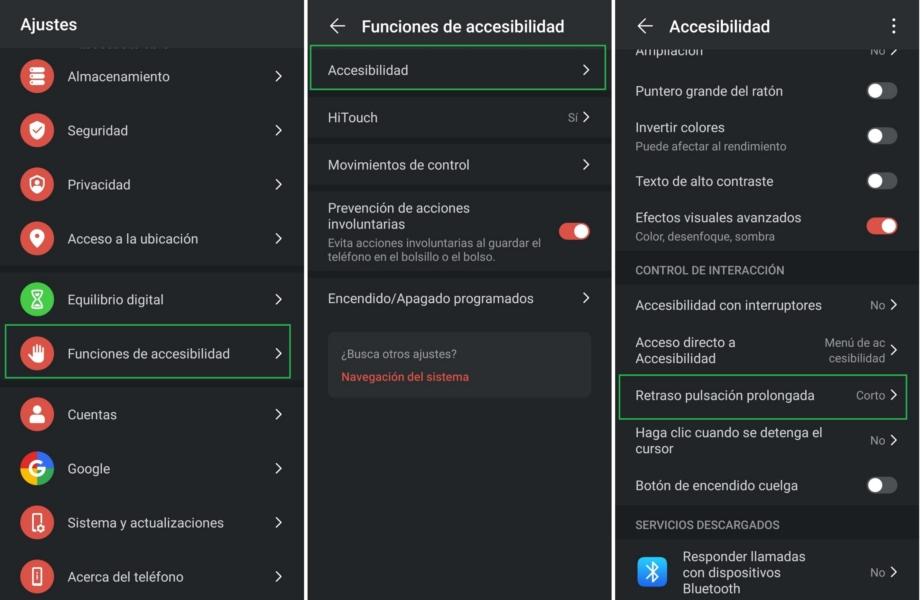
どうやってするの
長押しは、画面上でアイコンをドラッグするためによく使用されますが、ブラウザで新しいタブを開いたり、Webから画像を保存したりするなど、さまざまなアプリケーションでコンテキストメニューを開くためにも使用されます。 この機能をで変更できるようにするには Android, アクセシビリティオプションに移動する必要があります。 携帯電話によっては、サブメニュー内に多かれ少なかれ隠されている場合がありますが、常にアクセシビリティ内にあります。 「キーストローク」または「遅延を押し続ける」と入力して、オプション検索ドロワーで検索することもできます。
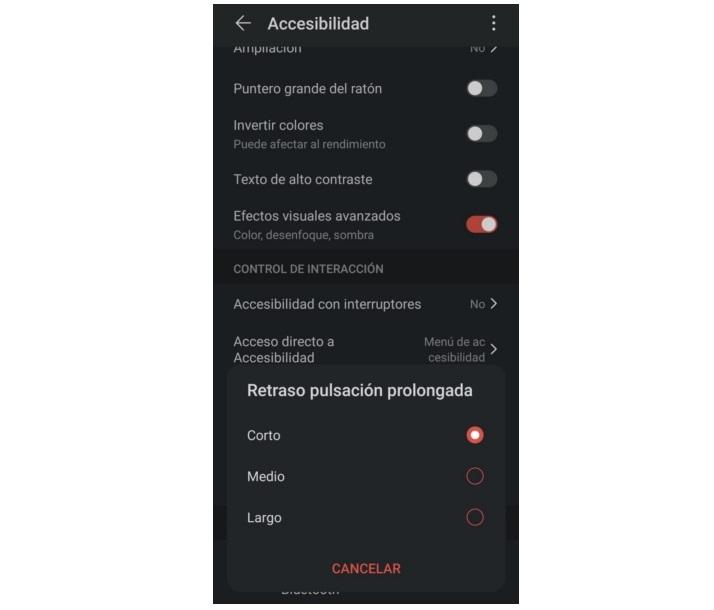
完了すると、ショート、ミディアム、ロングのXNUMXつのオプションから選択できます。 ショートメイク キーストロークからアクションまでの時間が短くなります 、長いモードでは最も時間がかかります。 システムは、このオプションをデフォルトで中間に配置します。 脈動のタイプに最適なオプションを確認する前に、さまざまなオプションを試してみる必要がある場合があります。 オプションを選択したら、メインメニューに移動して新しい選択をテストし、を押してデスクトップからアイコンをドラッグするだけです。